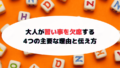インスタグラムでストーリーズが以前は問題なく見れていたのに、ある時から突然見れなくなる現象が発生することがあります。そのとき、画面には「このストーリーズは表示できません」というメッセージが出ることがあります。
この記事では、インスタグラムの「ストーリーズが表示されない」問題の根本的な原因と、それに対する具体的な対策方法を詳細に説明します。
「ストーリーズ非表示」問題の原因と対応策
「ストーリーズが表示されない」というエラーメッセージが出る背景には、いくつかの可能性が考えられます。
アイコンは色付きでもコンテンツが閲覧できない場合
- ストーリーズの公開期間が終了している
- 投稿者によるストーリーズの削除
- 技術的な表示問題
「ストーリーズが表示されない」とは、通常、プロフィールのアイコンがカラフルな枠で囲まれているにも関わらず、中身を見ることができない状況を指します。
通常、このカラフルな枠はストーリーズが存在することを意味しており、アイコンをタップすると内容が表示されるはずですが、場合によっては「ストーリーズを見ることができません」というメッセージが表示されてしまうことがあります。
この状況がなぜ起こるのか、その詳細な原因と対策を解説します。
ストーリーズの公開期限の詳細
ストーリーズは投稿されてから24時間が経過すると自動的に非表示になります。そのため、この時間が経過した後は、プロフィールアイコンが目立っていても「ストーリーズを見ることができません」と表示されることがあります。
アイコンが表示されている限りには、可能な限り早めにストーリーズをチェックすることをおすすめします。
ストーリーズ表示問題の診断と解決策
ストーリーズが削除されたときの影響
投稿者がストーリーズを削除した際、時折「このストーリーズは表示できません」というメッセージが出ることがあります。これは、投稿者がストーリーズを削除したものの、あなたのフィードがまだ更新されていないために生じる現象です。
投稿者のプロフィールアイコンが目立っているのも、更新が遅れているためです。ストーリーズを削除後も閲覧を続けている場合は問題ありませんが、ページを閉じて再開した場合、表示されなくなることがあります。
表示問題の原因と解決方法
表示トラブルには多くの原因がありますが、以下の対策で改善することが多いです。
- デバイスの問題:デバイスを再起動してみる。
- アプリの更新の遅れ:アプリを一度閉じてから再び開くことで、状況が改善する場合があります。
- アプリのバグ:アプリを最新バージョンに更新してください。
- 通信状況の不安定:接続状況をチェックし、必要であれば改善してください。 詳細な対策は次章でさらに詳しく説明しています。
アイコンのハイライトがない場合
アイコンにハイライトがないときは、ストーリーズが全く表示されない状況です。これは、投稿者がストーリーズを限定公開しているか、特定の友人リストにのみ公開しているために生じます。
この設定により、閲覧者はプロフィールアイコンにハイライトがないため、ストーリーズが投稿されていることに気づかない場合があります。
ストーリーズの表示問題と対策
ストーリーズが表示されない時、どう対処すれば良いかを以下で詳しく解説します。
表示問題の原因と対策
デバイスの問題
最初にデバイスを再起動し、アプリを再開してみましょう。 アプリのキャッシュ問題: アプリを完全に閉じて再起動することで、情報がリフレッシュされることがあります。
アプリの古いバージョン
アプリを最新のバージョンにアップデートしてください。 接続問題: ネットワーク接続をチェックし、問題があれば修正しましょう。
デバイスの再起動手順
デバイスが原因でトラブルが生じている場合、再起動が有効です。
多くのスマートフォンでは、電源ボタンと音量ボタンを長押しすることで再起動メニューが表示されます。
iPhoneを使用している場合は、サイドボタンを長押しして再起動します。
アプリの更新遅れ
アプリが即座に更新されない場合は、アプリを完全に終了させてから再度開くと問題が解決することがあります。更新が遅れている場合、アプリが古いバージョンである可能性があります。アップデートの方法については後ほど具体的に説明します。
ストーリーズ表示エラーの対応法:アプリ更新と接続問題の解決手順
アプリ関連の不具合は、特にアプリが古いバージョンである場合に多く見られます。アプリを常に最新の状態に保つことで、多くの問題が解消されることがあります。
Androidデバイスでのアプリ更新方法
- Google Play ストアを開きます。
- 画面右上のプロフィールアイコンをタップします。
- 「アプリとデバイスの管理」を選び、更新が必要なアプリを探して「更新」ボタンをタップします。
iPhoneでのアプリ更新方法
- App Storeを開きます。
- 画面右上のプロフィールアイコンをタップします。
- スクロールして、更新が必要なアプリを見つけ、「アップデート」ボタンをタップします。
これらの手順を実行することで、個別アプリだけでなく、複数のアプリを一括で更新することができます。更新ページで詳細を確認し、必要に応じて手順を進めてください。
通信状態の問題解決法
通信問題がアプリの正常な動作を妨げている場合は、デバイスの「設定」メニューからネットワーク設定を確認し、問題を修正します。
Wi-Fiを利用している場合は、ルーターに問題がある可能性も考えられますので、ルーターを再起動してみると良いでしょう。
これらの対策により、「ストーリーズが表示されない」という問題が解消される可能性があります。
【まとめ】「ストーリーズ表示エラー」の原因と対処法
この記事では、ストーリーズが表示されないさまざまな原因と、それに対する具体的な解決策を解説しました。
ストーリーズが見られない理由としては、投稿の削除、閲覧制限、システムバグ、一時的な不具合などが考えられます。
問題が解決しない場合は、まずは自分のデバイスやネットワーク環境をチェックし、それでもダメな場合は相手側の設定や状況に問題があるかもしれません。
この記事が、ストーリーズ表示問題に直面した際の有効な参考にしていただけたら幸いです。
最後までお読みいただき、ありがとうございました!